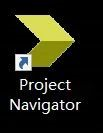| 解决vivado安装时点击xsetup.exe没有反应、Win0系统下无法正常使用ISE问题 | 您所在的位置:网站首页 › 软件安装完闪退为什么不能安装应用了呢 › 解决vivado安装时点击xsetup.exe没有反应、Win0系统下无法正常使用ISE问题 |
解决vivado安装时点击xsetup.exe没有反应、Win0系统下无法正常使用ISE问题
|
目录 一、安装vivado双击xsetup.exe没有反应 1.1 原因1:可能是vivado安装文件存放路径太长 1.2 原因2:可能是与电脑上某软件发生冲突 二、ISE在Win10系统下选择“open project”闪退问题 三、ISE软件在Win10系统无法正常调试、烧写 一、安装vivado双击xsetup.exe没有反应 1.1 原因1:可能是vivado安装文件存放路径太长解决办法:可以选择放到根目录安装。 1.2 原因2:可能是与电脑上某软件发生冲突解决办法:xsetup.exe本质上是调用xsetup.bat (个别版本是xsetup2.bat)这个批处理文件。我们只要先备份xsetup.bat,然后用记事本打开xsetup.bat,找到如下代码: %SYSTEMROOT%\System32\net session >nul 2>&1 if NOT %errorLevel% == 0 ( echo ERROR: Administrative permissions are not available. Please restart the command line shell as Administrator. set EXITCODE=1 goto :end )把这几行代码全部删除,然后保存xsetup.bat并关闭,右击xsetup.bat选择管理员权限运行即可。 二、ISE在Win10系统下选择“open project”闪退问题解决办法:第一步,找到安装Xilinx_ISE的安装目录下的文件夹: 例E:\Xilinx\14.7\ISE_DS\ISE\lib\nt64 对文件夹下的两个文件作如下操作: 将libPortability.dll重名为libPortability.dll.orig 将 libPortabilityNOSH.dll 复制一份,然后将这个复制重命名为libPortability.dll 第二步,寻找安装Xilinx_ISE的安装目录下的文件夹: 例 E:\Xilinx\14.7\ISE_DS\common\lib\nt64 在该文件夹下进行如下操作: 将libPortability.dll重名为libPortability.dll.orig 然后将已经复制好的libPortabilityNOSH.dll文件复制到该文件夹下,并重命名为libPortability.dll 三、ISE软件在Win10系统无法正常调试、烧写如果Win10系统下ISE软件在线调试、烧写等功能无法使用,只能用来跑程序。可以采用下面这个解决方法。 首先,安装面向 Windows 10 的 ISE Design Suite版本,Xilinx官网下载地址: https://china.xilinx.com/support/download/index.html/content/xilinx/zh/downloadNav/vivado-design-tools/archive-ise.html 然后,安装下载好的软件: 最后,等安装完打开上图图标,可在虚拟机中运行该版本软件。可以在正常版本上编译程序,用VM版本进行在线调试或者烧写程序。 "FPGA Zone" 专注 FPGA 知识学习与工程应用,欢迎 FPGA 爱好者关注公众号,领取 200G+ FPGA 相关学习资料! |
【本文地址】